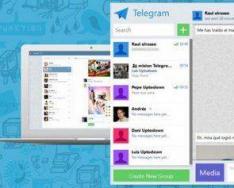Сегодня оставлю небольшой пост-заметку о настройке 1C 8.3 в части организации доступа через WEB сервер 1С и службы IIS 8.
Раньше я по старинке давал доступ пользователям к 1С средствами сервера терминалов. Тогда у меня на работе стоял Windows 2003 сервер c 1C версии 7, была лицензия сервера терминалов, где был развернут терминальный сервер. Статью по настройке этого добра я тоже когда-то писал, . Все было норм, но вот теперь у нас появилось новое железо (на базе Intel Xeon CPU E3-1220 v3, 8gb ОЗУ), новая 1С (v 8.3), новая операционная система (WIndows Server 2012 r2).
С начала наша бухгалтерия (8 пк) работали по сетевому диску, но в этом случае программа работает по принципу закачки файлов по сети и это ооочень медленно. Решено было найти способ ускорить работу.
Подумал о сервере терминалов, но у меня нет лицензии на сервер терминалов (в интернете не нашел, а покупать сказали дорого). Выход подсказали случайно, оказывается есть в 1C поддержка WEB сервера. Так как опыт с тем же Apache у меня есть и принцип работы я знаю, то решил освоить и WEB сервер 1C.
Установка и проверка всех компонентов
Начнем настройку с установки компонентов 1С Web сервера. Проверим, что у нас установлен модуль-расширение веб-сервера 1С. Если не установлен ставим.


Публикуем базу на веб сервер
Заходим в базу 1С в режиме конфигуратора. Далее идем в меню «Администрирование» - «Публикация на веб-сервере»

Публикуем!
Выставляем права на папки 1C
Следующий шаг, выставить права на следующие папки:
Папка bin в 1С.


Права ставим как на скрине ниже в меню безопасность.

Подключаемся к веб-серверу с компьютеров клиентов
Для этого создаем подключение к БД 1С - Пишем название подключения -> выбираем На веб-сервере -> далее как на картинке ниже:

После этого Вам будет доступно подключение к 1С уже через веб-сервер.
Ошибки с которыми встретился:
1C8.3 IIS «Обнаружено потенциально опасное значение Request.Path», полученное от клиента
После настройки Web сервера 1С столкнулся с проблемой: могу зайти по IP в 1С, логинюсь, но все меню не работали, не мог открыть ни одного окна кроме рабочего стола 1С. Долго парился, пока не нашел решение в инете.
Что нужно сделать:
1. Открываем IIS. Пуск - Выполнить - находим «Диспетчер служб IIS»
2. Открываем наш «сайт»
3. Идем в меню «Сопоставления обработчиков»
4. Ищем ISAPI-dll
, и выбираем изменить.
5. Меняем путь запроса с «*.dll» на «*», Исполняемый файл (у Вас может быть другая версия 1С просьба быть внимательней) - «C:\Program Files (x86)\1cv8\8.3.6.2390
\bin\wsisapi.dll».
6. Сохраняем.
7. Проверяем.

На этом пока все. Если есть вопросы, постараюсь помочь.
Крупные корпорации, использующие программные продукты 1С в своих отдаленных филиалах, часто сталкиваются с проблемой отсутствия возможности установки 1С на отдельно взятых рабочих местах сотрудников. Иногда причиной этому могут стать устаревшие компьютеры, иногда отдаленность, иногда отсутствие IT-персонала. Разработчики 1С решили эту проблему в версии платформы 8.2, интегрировав в нее специальный веб-клиент. Организация работы в таком виде клиента позволит существенно сэкономить на модернизации компьютеров и содержании штата администраторов 1С.
Внешне веб-клиент ничем не отличается от тонкого клиента, за исключением того, что интерфейс 1С открывается в браузере. Для запуска веб клиентов 1С необходима публикация веб-сервера и наличие Интернета на рабочих местах. За связь базы данных и пользовательского интерфейса веб-клиента отвечает веб-сервер и технологии DHTML и HTTPRequest. В момент работы данные передаются через HTTP на веб-сервер, компилируются, а непосредственно исполнение происходит на стороне клиента, в среде интернет-браузера.
Достаточная популярность режима веб клиента 1С объясняется перечнем преимуществ:
- Отсутствие необходимости устанавливать клиентскую часть 1С на рабочих местах;
- Обеспечение доступа к базе из любой точки мира с доступом в Интернет;
- Поддержка любых браузеров и, соответственно, любых операционных систем и всех гаджетов с доступом во всемирную сеть;
- Техническая простота, так как от пользователя требуется просто запустить браузер и правильно набрать адрес;
- Специальный режим обмена данными с веб-сервером при низкой скорости Интернета.
Кроме плюсов, режим веб-клиента имеет и определенные недостатки:
- Уязвимость веб-сервера, который становиться доступным в любой точке мира;
- Определенные ограничения по обмену данными и эксплуатации файловой системы;
- Доступность только для конфигураций, использующих управляемый тип приложения и тонкий клиент;
- Недоступность локальных лицензий.
Если вы твердо решили, что Web клиент 1С отлично подходит для пользователей, то вам придется настроить и опубликовать веб-сервер. В качестве примера рассмотрим настройку стандартного IIS, встроенного в Windows.
Если на ваш компьютер установлена операционная система семейства Windows, то вы можете обойтись без сторонних программ. В этом вам поможет встроенный IIS сервер, для настройки которого достаточно начальных знаний системы. Следует отметить, что установка сервера на слабом компьютере затруднит запуск веб клиентов 1С и производительность всей системы окажется под угрозой. Поэтому рекомендуется настраивать IIS только на тех конфигурациях, где операционная система функционирует без задержек и есть большой запас ресурсов.
Чтобы начать настройку сервера зайдите в «Панель управления» -> «Программы и компоненты» -> «Включение или отключение компонентов». Найдите в дереве ветвь «Службы IIS/Службы интернета» и проставьте следующие галки:
- В разделе «Общие функции HTTP»:
- «Просмотр каталога»;
- «Документ по умолчанию»;
- «Статическое содержимое»;
- «Ошибки HTTP».
- «Проверка работоспособности и диагностика»:
- «Ведение журнала HTTP»;
- «Монитор запросов».
- «Компоненты разработки приложений»:
- «ASP»;
- «ASP.NET»;
- «Расширение ISAPI»;
- «Расширяемость.NET»;
- Фильтры ISAPI».
- «Средства управления»:
- «Консоль управления IIS».

Для публикации настроенного сервера необходимо установить модули расширения веб-сервера 1С. Для этого в процессе установки 1С необходимо отметить соответствующий пункт в окне изменения способа установки и установить компоненты. Затем запускайте 1С в режиме конфигуратора с административными правами и нажимайте в меню «Администрирование» -> «Публикация на веб сервере…». Платформа 1С самостоятельно обнаружит настроенный веб-сервер, и вам останется только задать имя базы и ее место расположения.

После того как вы нажмете кнопку «Опубликовать», сервер должен перезапуститься. Теперь можно проверить выполнение работы, произведя запуск веб клиента 1С, прописав в браузере строку: «http:ИмяСервера/ИмяБазы». Необходимо предусмотреть, чтобы все пользователи имели доступ к месту расположения БД на чтение и запись. В ином случае настройка веб-клиента 1С на рабочих местах не даст результата.
Веб клиент 1С является удобным инструментом для пользователей, производительность рабочих мест которых оставляет желать лучшего. Благодаря простой настройке, минимальным отличиям в интерфейсе приложения и перечню разнообразных преимуществ, веб клиент завоевал определенную популярность в компаниях различного калибра.
Стоит задача, поднять встроенный в windows вебсервер IIS и опубликовать на нем базу 1с на платформе 8.3. Ничего сложного в этом нет.
В наличии крутящийся на виртуалке 2008 r2 enterprise server. Права локального администратора к нему. Платформа 1С 8.3.6.2041. Информационную базу создадим пустую. И так приступим. Присоединяйтесь к нашей группе в ВК! Времонте! Умная мастерская!
Установка роли вебсервера(IIS)
Для начало необходимо установить роль вебсервера. Открываем Диспетчер сервера , выбираем слева ветку Роли , справа жмем Добавить роль.
Доходим до шага выбора Роли сервера и ставим галочку напротив Веб-сервер(IIS). Жмем далее. Теперь необходимо верно выбрать службы устанавливаемой роли. Ставим галочки ровно как на скриншоте ниже.
Доводим установку до конца. Мастер добавления ролей должен через определенное время сообщить нам, что роль и все службы роли успешно установились:
Теперь необходимо проверить, все ли хорошо у нас получилось. Открываем любой браузер и переходим в нем по адресу http://localhost . У нас должна отобразиться вот такая вот радостная картинка:

установка платформы и компонентов 1с
Это значит, что вебсервер поднялся у нас корректно и все отлично работает. Поэтому перейдем теперь к 1с. Необходимо поставить платформу. Единственный нюанс при установке платформы выбрать:
- 1С:Предприятие
- Модули расширения веб-сервера
настройка прав доступов
Первым делом необходимо настроить права папке, где у нас расположен корневой каталог вебсервера. Если ничего не меняли то по умолчанию он находится C:\inetpub\wwwroot . Переходим в папку C:\inetpub\ выбираем папку wwwroot, щелкаем по ней правой кнопкой мыши и заходим в свойства. Переходим к вкладке Безопасность . Нажатием на кнопку изменить, переходим непосредственно к настройке разрешений. Находим в списке Группы и пользователи , группу Пользователи , и кликнув на нее ставим в графе ниже Разрешения для группы , недостающие галочки в колонке Разрешить .
Теперь необходимо дать права папкам с установленной 1с. Переходим к ним, по умолчанию для 32-битной версии 1с лежит в папке C:\Program Files (x86)\1cv8 для 64-битной в папке C:\Program Files\1cv8 . Также выбираем папку 1cv8 заходим в ее свойства, переходим во вкладку Безопасность -> Изменить. Но вместо выбора группы из списка, нам необходимо ее туда сначала добавить. Для этого жмем кнопку Добавить , в появившемся окне , нажимаем кнопку Дополнительно .

Далее нажимаем по кнопке Поиск и в списке результата ищем IIS_IUSRS , добавляя его двойным кликом, нас возвращает в окно Выбор «Пользователи» или «Группы» но с уже проставленной группой в списке. Жмем Ок, и вернувшись уже к окну Разрешения для группы проставляем все галочки в поле разрешить для вновь добавленной группы.
Проставив разрешения для папок с файлами 1с, нам остается последнее. Дать права группе IIS_IUSRS напапку, где у нас лежит сама база 1с.
Необходимые приготовления сделаны. Теперь переходим непосредственно к публикации.
Публикация 1с на веб сервере
Необходимо запустить 1с в режиме конфигуратора, выбрав нужную для публикации базу. В моем случае это пустая база и она одна.
В режиме конфигуратора 1с, переходим к меню Администрирование -> Публикация на веб-сервере .

Посмотрев на параметры и убедившись, что посути, нас все устраивает, нажимаем Опубликовать . Если публикация у вас прошла без ошибок, перейдем к последнему шагу.
настройка IIS для работы с 32-битным модулем расширения веб-сервера 1С
Напомню вам, что мы использовали 32-битную платформу и модуль расширения веб-сервера от 1с соответственно. Поэтому нам в таком случае еще необходимо разрешить выполнять пулу приложений по умолчанию — DefaultAppPool выполнять 32-битные приложения. Это сделать не сложно. Идем Диспетчер сервера -> Роли -> Веб-сервер(IIS) -> Диспетчер служб(IIS) -> Пулы приложений -> DefaultAppPool. Правой кнопкой мышки по DefaultAppPool вызываем контекстное меню и выбираем в нем Дополнительные параметры.

Ищем строчку Разрешены 32-разрядные приложения и напротив ставим TRUE
НАСТРОЙКА IIS ДЛЯ РАБОТЫ С 64-БИТНЫМ МОДУЛЕМ РАСШИРЕНИЯ ВЕБ-СЕРВЕРА 1С
Если мы использовали 64-разрядную платформу и модуль веб расширения соответственно, то необходимо проделать манипуляции такого рода:
Идем Диспетчер сервера -> Роли -> Веб-сервер(IIS) -> Диспетчер служб(IIS) -> И выбираем приложение преобразованное из виртуального каталога с именем, что мы задавали при публикации базы. В правом поле переходим в раздел Сопоставление обработчиков (Handler Mappings). Публикация 1с 8.3 на веб сервере iis Публикация 1с 8.3 на веб сервере iis
Присоединяйтесь к нашей группе в ВК!
06.04.2014
Имеется:
Windows 8.1 Профессиональная.
1С предприятие, версия 8.3.4.465.
База данных ЗУП 3.0.
Необходимо установить доступ к указанной базе ЗУП через интернет браузер или тонкий клиент.
Для простоты понимания все действия будут описываться из панели управления.


- Конфигуратор сам сконфигурирует IIS.
2. Публикация базы данных из 1С предприятия.
После установки IIS нужно запустить конфигуратор от имени локального администратора и опубликовать базу.


Соглашаемся на перезапуск сервера IIS после публикации новой базы.




7. Открываем порт в брандмауэре.
Панель управления - Брандмауэр Windows - Дополнительные параметры.
Создаем правило для входящих подключений, для выбранного порта.

8. Организация работы через интернет.
Для того, чтобы в базу можно было попасть из "открытого интернета", вы должны приобрести у провайдера "белый IP адрес". Образно говоря, это будет ваш цифровой идентификатор, по которому все компьютеры интернета будут узнавать вас. Если ваш веб-сервер будет с таким адресом, то больше ничего делать не нужно. Если интернет будет раздавать роутер, или другой компьютер с прокси-сервером (т.е. шлюз), то на этом шлюзе нужно открыть какой то из портов и перенаправить его на рабочий порт IIS на веб-сервера. В настройках шлюза вы должны указать входящий порт, и куда перенаправляется трафик - IP адрес и порт веб-сервера.
9. Запуск браузера.
В моем случае, строка запуска браузера будет выглядеть так:
http - указание протокола.
i7 - dns имя компьютера или ip адрес веб-сервера.
180 - порт IIS (можно не указывать, если порт по умолчанию)
hrm30 - каталог публикации (c:\inetpub\wwwroot\HRM30)

Для тонкого клиента строка указывается в настройках подключения.
Все, можно работать!
В дальнейшем нужно не забывать обновлять публикацию после обновления платформы 1С предприятия.
Печать (Ctrl+P)
Настройка веб-серверов для работы с «1С:Предприятием»
1. Общая информация
Данная статья описывает механизм настройки веб-серверов для работы с веб-клиентом и Web-сервисами, а также настройка поддержки OpenID-аутентификации. После публикации обращение к опубликованным компонентам будет выполняться следующим образом:
● Обращение к веб-клиенту. Для запуска веб-клиента необходимо использовать адрес, который формируется по следующим правилам: <Имя хоста веб-сервера>/<Имя виртуального каталога>
. Если имя виртуального каталога DemoCfg
, то для запуска веб-клиента следует набрать следующий URL (для получения доступа с локальной машины): http://localhost/DemoCfg.
● Обращение в Web-сервису. Для получения доступа к Web-сервису необходимо использовать адрес, который формируется следующим образом:
<Имя хоста веб-сервера>/<Имя виртуального каталога>/ws/<Имя Web-сервиса>
или <Имя хоста веб-сервера>/<Имя виртуального каталога>/ws/<Адрес Web-сервиса>
.
Так, если виртуальный каталог имеет имя DemoWS
, имя Web-сервиса в конфигураторе указано как ДемонстрацияРаботыWS
, а в качестве адреса указано DemoWorkWS
, то обращение к Web-сервису можно выполнять одновременно по двум адресам (для получения доступа с локальной машины):
http://localhost/DemoWS/ws/ДемонстрацияРаботыWS
или http://localhost/DemoWS/ws/DemoWorkWS
.
Подробнее про Web-сервисы .
● Обращение в HTTP-сервису. Для получения доступа к HTTP-сервису необходимо использовать адрес, который формируется следующим образом:
<Имя хоста веб-сервера>/<Имя виртуального каталога>/hs/<путь к ресурсу>.
Подробнее про HTTP-сервисы см. здесь.
● OpenID-аутентификация выполняется системой автоматически.
Веб-серверы семейства Internet Information Services (далее IIS) поставляются вместе с операционной системой, и для упрощения понимания, какой веб-сервер вы используете, приведем таблицу соответствия версии веб-сервера и операционной системы:
Версия IIS
Версия операционной системы
IIS 5.1 Windows XP Professional
IIS 6.0 Windows Server 2003 или Windows XP Professional x64 Edition
IIS 7.0 Windows Vista или Windows Server 2008
IIS 7.5 Windows 7 или Windows Server 2008 R2
IIS 8.0 Windows 8 или Windows Server 2012
IIS 8.5 Windows 8.1 или Windows Server 2012 R2
IIS 10.0 Windows 10
Дистрибутив веб-сервера Apache (как для ОС Windows, так и для ОС Linux) можно получить на веб-сайте проекта: http://httpd.apache.org/download .
2. Общие требования
На компьютере, где выполняется публикация, должен быть установлен и настроен поддерживаемый веб-сервер. Для установки веб-сервера Internet Information Services может потребоваться дистрибутив используемой операционной системы. При установке веб-сервера необходимо обязательно установить поддержку ISAPI расширений. Для установки веб-сервера требуются административные привилегии на компьютере, на который будет установлен требуемый веб-сервер. Публикация может выполняться двумя способами:
● С помощью диалога публикации на веб-сервере, если на компьютере с веб-сервером имеется возможность запустить конфигуратор необходимой разрядности.
● С помощью утилиты webinst.(Вызывать утилиту webinst
следует из каталога bin 32-разрядной версии «1С:Предприятия»)
Для выполнения публикации на веб-серверах необходимы административные привилегии на компьютере, где выполняется публикация:
● Для ОС Windows Vista и старше, чтобы выполнить публикацию, следует запускать конфигуратор с помощью пункта Запуск от имени администратора
контекстного меню приложения или программы запуска. Если публикация выполняется с помощью утилиты webinst, то от имени администратора должна быть запущена или сама утилита, или интерпретатор командной строки Windows.
● Для ОС Linux, чтобы выполнить публикацию, следует получить права суперпользователя (пользователь root) с помощью команды su или запускать приложение, которое выполняет публикацию, с помощью команды sudo.
При попытке выполнить публикацию система проверяет наличие необходимых привилегий для выполнения операции. Если привилегий текущего пользователя недостаточно для выполнения публикации, то:
● При публикации из конфигуратора пользователю задается вопрос о необходимости продолжить публикацию. В диалоге указывается причина возникновения (диалога) и присутствуют рекомендации по тому, как получить необходимые привилегии.
● При публикации с помощью утилиты webinst пользователю выдается диагностическое сообщение, но публикация продолжается.
Публикация возможна только в том случае, если «1С:Предприятие» расположено на компьютере с веб-сервером.
Для веб-сервера IIS 7.x и старше не поддерживается публикация в том случае, если свойство Каталог (или параметр dir утилиты webinst) указывает на каталог %SYSTEMDRIVE%\Inetpub\wwwroot.
ПРИМЕЧАНИЕ. Для работы с конфигурацией через веб-сервер конфигурация не должна быть пустой.
3. Виды публикации
3.1. Общая схема публикации
Общая схема публикации выглядит следующим образом:
● выполняется регистрация модуля обработки запросов (модуля расширения веб-сервера), соответствующего веб-серверу;
● на веб-сервере регистрируется виртуальное приложение;
● создается каталог виртуального приложения, и в нем размещается файл default.vrd
и выполняется его настройка;
● для пользователей назначаются права на каталог с файлом базы данных (только для файлового варианта).
Для публикации веб-клиента следует использовать версию «1С:Предприятия», использующуюся для работы с информационной базой, к которой планируется получить доступ с помощью веб-клиента. Если на компьютере установлены две версии, например, 8.3.3.100
и 8.3.3.150
и запущен сервер «1С:Предприятия» версии 8.3.3.150
, то для публикации следует использовать конфигуратор
или утилиту webinst
ровно этой же версии.
При выполнении публикации следует помнить, что разрядность регистрируемого расширения веб-сервера должна совпадать с разрядностью самого веб-сервера.
При публикации на веб-сервере IIS следует помнить, что:
● Публикация всегда выполняется для веб-сайта по умолчанию (Default Web Site);
● Публикация всегда выполняется для пула приложений по умолчанию (DefaultAppPool);
● Для пула приложений, используемого для работы «1С:Предприятия», должна быть отключена поддержка среды.NET. Для этого следует установить свойство пула приложений Версии среды.NET Framework в значение Без управляемого кода.
Для выполнения публикации из конфигуратора, необходимо воспользоваться диалогом публикации (Администрирование – Публикация на веб- сервере…
).
Рис. 1. Публикация на веб-сервере
Затем следует выполнить следующие действия:
● Ввести имя виртуального каталога в поле Имя
, при этом имя виртуального каталога может состоять только из символов латинского алфавита.
● В поле Веб-сервер
указать тип веб-сервера, для которого выполняется публикация.
● В поле Каталог
указать физическое местоположение каталога, в котором будут расположены файлы, описывающие виртуальный каталог. При использовании веб-сервера Apache имя каталога должно состоять только из символов латинского алфавита.
● В зависимости от необходимости установить флажки Публиковать тонкий и
веб-клиент и Публиковать Web-сервисы
.
● Для веб-сервера IIS можно указать необходимость выполнять аутентификацию на веб-сервере средствами ОС.
● При необходимости выбирать Web-сервисы, которые необходимо опубликовать. Колонка Адрес
может быть изменена. В данной колонке задается синоним Web-сервиса. Обращение к Web-сервису возможно как по имени, так и по синониму.
● При необходимости – выполнить настройки остальных параметров публикации.
● Нажатие кнопки Опубликовать запускает процесс публикации. Нажатие кнопки Отключить
выполняет удаление публикации с выбранного веб-сервера.
После выполнения публикации будет предложено перезапустить веб-сервер в следующих случаях:
● изменилась версия «1С:Предприятия»;
● изменился путь к модулю расширения веб-сервера;
● выполнена новая публикация для веб-сервера Apache;
● выполнено отключение публикации.
При использовании анонимной аутентификации и файловой информационной базы, при выполнении публикации происходит проверка наличия прав доступа на каталог информационной базы у пользователя, от лица которого выполняется анонимный доступ. Если пользователь не обладает необходимыми правами, выдается предупреждение о невозможности работы с этой информационной базой через веб-сервер. Рекомендуется или дать права на каталог с информационной базой, или установить флажок Использовать аутентификацию операционной системы на веб-сервере.
Если публикация из конфигуратора недоступна (например, при использовании 64-разрядной ОС Windows), публикацию можно выполнить с помощью
утилиты командной строки webinst, которая доступна в ОС Windows и Linux в обеих разрядностях. Далее будет подробно описан диалог публикации и
ключи командной строки утилиты webinst.
3.2. Диалог публикации
Диалог публикации служит для создания публикации или подготовки файла-шаблона для публикации с помощью утилиты webinst (с использованием параметра командной строки -descriptor).
Все параметры, которые можно редактировать при создании публикации, размещены на двух закладках. Рассмотрим их подробнее.
3.2.1. Кнопки диалога
Кнопка Опубликовать
выполняет публикацию на веб-сервере. При публикации происходит создание каталога на диске и настройка указанного веб-сервера для работы с «1С:Предприятием». Следует помнить, что публикация на веб-сервере IIS всегда выполняется для веб-сайта по умолчанию (Default Web Site
) и для пула приложений по умолчанию (DefaultAppPool
).
Под ОС Linux выполняются следующие действия:
● Для каталога, в котором расположен файл default.vrd
, в качестве группы-владельца устанавливается группа пользователя, от имени которого работает веб-сервер;
● Для файла default.vrd
устанавливается доступ по чтению для группы, включающей пользователя, от имени которого работает веб-сервер.
В случае публикации файловой информационной базы, для каталога с файлом информационной базы в качестве группы-владельца устанавливается группа пользователя, от имени которого работает веб-сервер, а также настраивается наследование группы-владельца для обеспечения работы с информационной базой.
 Рис. 2. Публикация на веб-сервере
Рис. 2. Публикация на веб-сервере
Кнопка Отключить
выполняет удаление приложения из веб-сервера и каталога публикации, если это необходимо.
Кнопка Сохранить
выполняет сохранение параметров, указанных в диалоге публикации на веб-сервере, в файл. При сохранении система запрашивает имя и место расположения файла, в который будет выполнено сохранение. Сохранение будет выполнено в формате файла default.vrd
. С помощью этой команды можно создавать файлы шаблонов, которые будут использоваться в качестве параметра -descriptor утилиты webinst. В качестве значений атрибутов ib и base элемента point будут записаны параметры той информационной базы, из которой выполняется сохранение файла.
Кнопка Загрузить
позволяет загрузить для редактирования произвольный файл default.vrd. При загрузке игнорируются атрибуты ib
и base
элемента point
загружаемого файла.
Кнопка Закрыть
выполняется закрытие диалога.
Кнопка Справка
открывает окно со справочной информацией о диалоге публикации.
3.2.2. Закладка «Основные»
3.2.2.1. Общие параметры
 Рис. 3. Публикация на веб-сервере. Основные
Рис. 3. Публикация на веб-сервере. Основные
На данной закладке можно задать основные параметры публикации.
Имя.
Указывает имя публикации. При публикации с помощью утилиты webinst
описывается параметром -wsdir
. В файле default.vrd
соответствует атрибуту base
элемента point.
Веб-сервер
. Указывает, для какого веб-сервера выполняется публикация. Веб-сервера Apache добавляются в список в том случае, если они обнаружены на компьютере. При публикации с помощью утилиты webinst
, используемый веб-сервер указывается одним из параметров iis,
apache2
, apache22
или apache24
. При работе в ОС Linux возможна публикация только для веб-сервера Apache.
В том случае, если система не смогла однозначно определить версию установленного на компьютере веб-сервера Apache (2.2 или 2.4), в списке будут присутствовать обе версии веб-сервера. При этом следует учитывать, что для веб-сервера Apache версии 2.2 и 2.4 различаются изменения, выполняемые в конфигурационном файле веб-сервера. Поэтому неверное указание версии веб-сервера приведет к неработоспособности публикации.
Каталог . Указывает физический каталог на диске, в котором будет находиться файл default.vrd и куда будет отображен виртуальный каталог веб-сервера. Каталог должен существовать. При публикации с помощью утилиты webinst описывается параметром -dir.
Публиковать тонкий и веб-клиент . Отвечает за возможность работы с опубликованной информационной базой с помощью тонкого и веб-клиента. Если флажок установлен, возможна работа с опубликованной информационной базой с помощью тонкого и веб-клиента. В файле default.vrd соответствует атрибуту enable элемента point .
Публиковать стандартный интерфейс OData . Отвечает за возможность получения доступа к стандартному интерфейсу OData прикладного решения. Подробнее механизм стандартного интерфейса OData описан в книге 1С:Предприятие 8.3. “Руководство разработчика”. В файле default.vrd соответствует атрибуту enableStandardOData элемента point .
Публиковать дистрибутив
. Определяет возможность получения и установки клиентского приложения в том случае, если не совпадают версии клиентского приложения и сервера. В качестве дистрибутива используется zip-архив, полное имя которого указывается в качестве значения свойства Расположение публикуемого дистрибутива. В файле default.vrd
эти свойства соответствуют атрибуту pubds
t элемента point
. В архиве должен
располагаться дистрибутив клиентского приложения. При установке будут использоваться параметры установки, указанные в файле 1cestart.cfg
(аналогично обычной установке клиентского приложения).
Использовать аутентификацию операционной системы. Разрешает системе установить возможность аутентификации ОС на веб-сервере IIS.
Адрес перехода при окончании работы веб-клиента позволяет указать URL, на который будет выполняться переход после окончания работы веб- клиента. В файле default.vr d соответствует элементу exitURL .
3.2.2.2. Закладка Web-сервисы
 Рис. 4. Публикация Web-сервисов
Рис. 4. Публикация Web-сервисов
Публиковать Web-сервисы . Установка данного флажка приведет к тому, что будут опубликованы Web-сервисы, созданные в конфигурации и перечисленные в таблице, расположенной ниже флажка. В файле default.vrd соответствует атрибуту enabl e элемента ws . Если флажок сброшен, то это эквивалентно отсутствию элементу ws в файле default.vrd или наличие элемента ws с атрибутом enable, установленным в значение true.
Публиковать Web-сервисы по умолчанию
. Отвечает за возможность использования в данной информационной базе Web-сервисов, которые опубликованы без явного указания разрешения использования. В файле default.vrd
соответствует атрибуту pointEnableCommon
элемента ws.
Таблица ниже флажка Публиковать Web-сервисы
содержит перечень публикуемых Web-сервисов и позволяет управлять публикацией каждого Web-сервиса. Первая колонка управляет публикацией конкретного Web-сервиса. Если флажок сброшен, то данный Web-сервис будет запрещен к использованию (его нельзя будет вызвать). В файле default.vrd
соответствует атрибуту enable
элемента point
.
Вторая колонка (с именем Имя) содержит имя Web-сервиса, как оно задано при создании. Описание Web-сервисов приведено в книге 1С:Предприятие 8.3. “Руководство разработчика”. В файле default.vrd соответствует атрибуту name элемента point.
Последняя колонка таблицы (с именем Адрес)
содержит псевдоним имени публикуемого Web-сервиса. Обращение к Web-сервису возможно как по имени, так и по псевдониму. Псевдоним Web-сервиса можно редактировать в окне публикации. В файле default.vrd соответствует атрибуту alias элемента point.
Web-сервисы, которые расположены в подключенных расширениях, не отображаются в данной таблицы и могут быть опубликованы только редактированием файла default.vrd
вручную.
Публиковать Web-сервисы расширений по умолчанию. Отвечает за возможность использования Web-сервисов, которые поставляются в расширениях конфигурации. В файле default.vrd
соответствует атрибуту publishExtensionsByDefault
элемента ws
.
3.2.2.3. Закладка HTTP-сервисы
Закладка HTTP сервисы предназначена для управления возможностью доступа к прикладному решению с помощью HTTP-сервисов.
 Рис. 5. Публикация HTTP-сервисов
Рис. 5. Публикация HTTP-сервисов
Установка данного флажка приведет к тому, что будут опубликованы HTTP-сервисы, созданные в конфигурации и перечисленные в таблице, расположенной ниже флажка. В файле default.vrd
соответствует атрибуту publishByDefault
элемента httpServices.
Если флажок сброшен, то это эквивалентно отсутствию элементу httpServices
в файле default.vrd
или наличие элемента httpServices
с
атрибутом publishByDefault
, установленным в значение false
.
Таблица ниже флажка Публиковать HTTP сервисы по умолчанию
содержит перечень публикуемых HTTP-сервисов и позволяет управлять публикацией каждого HTTP-сервиса. Первая колонка управляет публикацией конкретного HTTP-сервиса. Если флажок сброшен, то данный HTTP-сервис будет запрещен к использованию (его нельзя будет вызвать). В файле default.vrd
соответствует атрибуту enable
элемента service
.
Вторая колонка (с именем Имя
) содержит имя HTTP-сервиса, как оно задано при создании. Описание HTTP-сервисов приведено в книге 1С:Предприятие 8.3. “Руководство разработчика”. В файле default.vrd
соответствует атрибуту name элемента service
.
HTTP-сервисы, которые расположены в подключенных расширениях, не отображаются в данной таблицы и могут быть опубликованы только редактированием файла default.vrd
вручную.
Публиковать HTTP-сервисы расширений по умолчанию. Отвечает за возможность использования HTTP-сервисов, которые поставляются в расширениях конфигурации. В файле default.vrd соответствует атрибуту publishExtensionsByDefaul t элемента httpServices
3.2.3. Закладка «Прочие»
 Рис. 6. Прочие параметры публикации на веб-сервере
Рис. 6. Прочие параметры публикации на веб-сервере
На данной закладке можно изменить вспомогательные параметры публикации.
Каталог временных файлов . Позволяет указать каталог временных файлов для работы расширения веб-сервера или файлового варианта информационной базы. В файле default.vrd соответствует атрибуту temp элемента point .
Группа Пул соединений . Описывает элемент pool файла default.vrd. Подробнее см. здесь. Также параметры этой группы управляют работой системы отслеживания разрыва соединений.
Группа Отладка. Описывает элемент debug файла default.vrd.
Группа OpenI D. Описывает элемент openid файла default.vrd.
Разделение данных . Описывает элемент zones файла default.vrd. Подробнее остановимся на структуре таблицы с разделителями.
В таблицу попадают все независимые разделители, существующие в конфигурации или загруженном файле. Первая колонка (без имени) определяет необходимость создания элемента zone для выбранного разделителя. Следует помнить, что сопоставление элемента выполняется не по имени разделителя, а по его порядковому расположению в списке. Если отключается первый разделитель, то имеет смысл отключить и все остальные, т. к. параметры элемента zones будут применены системой к другим разделителям.
Колонка Имя
содержит имя разделителя, как оно задано в свойствах общего реквизита. Флажок в следующей колонке определяет, будет задано значение разделителя в элементе zone или нет. Если флажок установлен, то в качестве значения атрибута value
будет использовано значение из колонки Значение.
Флажки в колонках Указание и Безопасное отвечают за атрибуты safe и specify (соответственно) элемента zone
файла default.vrd.
Параметр Фоновые задания в файловом варианте описывает возможность использования фоновых заданий в файловом варианте информационной базы (атрибут allowexecutescheduledjobs
корневого элемента point
).